„iPhone 8“ arba „X“ neišsijungs

Kaip iš naujo nustatyti Apple iPhone 8 arba X, jei jis užšalo arba nereaguoja.
Ištrinkite programas iš savo Apple iPhone 8 arba X, jei turite programų, kurių nebenorite naudoti. Tai galite padaryti tiesiog atlikdami šiuos veiksmus.
Yra du skirtingi būdai, kaip ištrinti programas iš iPhone 8 ir X naudojant iOS operacinę sistemą.
Eikite į pagrindinį ekraną, kuriame yra norimos pašalinti programos piktograma.
Švelniai bakstelėkite ir palaikykite bet kurią piktogramą maždaug 2 sekundes, kol piktogramos pasislinks. Nespauskite per stipriai, antraip bus rodomas meniu. Šalia kai kurių programų turėtų pasirodyti X. Bakstelėkite X ant programos, kurią norite pašalinti.
Jei X nerodomas, peržiūrėkite šį įrašą .
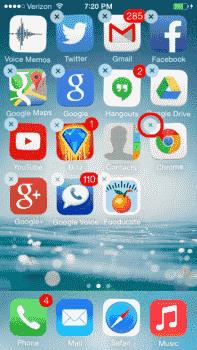
Pasirodo dialogo langas, patvirtinantis, kad norite ištrinti programą ir visus jos duomenis. Norėdami tęsti, pasirinkite „ Ištrinti “ arba „ Pašalinti “.
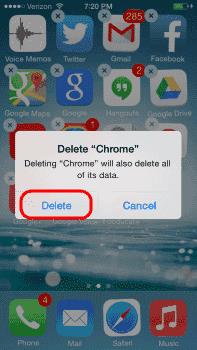
Atlikti 2 ir 3 žingsnius dėl kitų apps, kurias norite ištrinti, arba tiesiog paspauskite Pradinis mygtuką, kad išsaugotumėte pakeitimus.
Pradiniame ekrane pasirinkite „ Nustatymai “.
Pasirinkite „ Bendra “.
Bakstelėkite „ Saugykla ir „iCloud“ naudojimas “ arba „ Naudojimas “.
Skiltyje „ Saugykla “ pasirinkite „ Tvarkyti saugyklą “.
Pasirodo jūsų iPhone įdiegtų programų sąrašas. Pasirinkite tą, kurį norite pašalinti.
Bakstelėkite „ Ištrinti programą “.
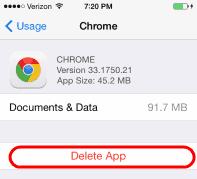
Tai viskas, ko reikia norint ištrinti programą! Duomenys ir programa visiškai pašalinami iš „iPhone 8“ arba „X“, kai tik pašalinsite piktogramą vienu iš šių būdų.
Programos piktogramos juda, bet paspaudus ir palaikius piktogramą nėra „X“. Kodėl?
Peržiūrėkite mūsų įrašą apie problemą, dėl kurios negalite ištrinti programų .
Kodėl X nerodomas kai kuriose programose?
Kai kurios programos, pvz., užrašai, kalendorius ir kontaktai, yra „Apple iOS“ dalis ir jų negalima pašalinti. Jei turite programą, kurią reikia pašalinti, peržiūrėkite šį įrašą .
Ar galėsiu iš naujo įdiegti programas, už kurias sumokėjau, kai jas pašalinsiu?
Taip. Įsigytas programas visada bus galima atsisiųsti iš paskyros be papildomų mokesčių.
Kaip pašalinti programas iš „iCloud“?
Peržiūrėkite mūsų įrašą apie programų pašalinimą iš „iCloud“ .
Kaip iš naujo nustatyti Apple iPhone 8 arba X, jei jis užšalo arba nereaguoja.
Rodome du būdus, kuriuos galite naudoti norėdami pašalinti programas iš savo Apple iPhone 8 arba X.
Du būdai, kaip išvalyti talpyklą „Apple Safari“ naršyklėje, skirtoje „iOS“.
3 dalykai, kuriuos galite išbandyti, jei jūsų Apple iPhone ar iPad užšalo arba nereaguoja.
Parodysime, kaip iš naujo nustatyti Apple iPhone 8 arba iPhone X, jei jis užšaltų arba nereaguotų.
Kaip susigrąžinti ištrintą nuotrauką Apple iPhone įrenginyje.
Kaip persiųsti tekstinį pranešimą iš savo Apple iPhone 8 arba X.
Įjunkite arba išjunkite duomenų tarptinklinį ryšį Apple iPhone X arba 8 naudodami šią mokymo programą.
Išsaugokite nuotraukas iš MMS teksto pranešimų į savo Apple iPhone 6 ir mėgaukitės jas peržiūrėdami nuotraukų programoje.
Atlikdami šiuos veiksmus, iš savo Apple iPhone 8 arba X išsiųskite tekstinį pranešimą keliems žmonėms.
„Apple“ privatumo srityje dirba geriau nei dauguma įmonių. Tačiau ne visi numatytieji „iPhone“ nustatymai yra naudingi vartotojui.
Šiuo veiksmo mygtuku galite bet kada paskambinti „ChatGPT“ savo telefone. Čia pateikiamas vadovas, kaip atidaryti „ChatGPT“ naudojant veiksmo mygtuką „iPhone“ telefone.
Kaip padaryti ilgą ekrano kopiją „iPhone“ telefone, galite lengvai užfiksuoti visą tinklalapį. Slenkančios ekrano kopijos funkcija „iPhone“ telefone pasiekiama „iOS 13“, „iOS 14“, o čia pateikiamas išsamus vadovas, kaip padaryti ilgą ekrano kopiją „iPhone“.
„iCloud“ slaptažodį galite pakeisti įvairiais būdais. „iCloud“ slaptažodį galite pakeisti kompiuteryje arba telefone naudodami palaikymo programą.
Kai „iPhone“ įrenginyje siunčiate bendrą albumą kam nors kitam, tas asmuo turi sutikti prie jo prisijungti. Yra keli būdai, kaip priimti kvietimus bendrinti albumą „iPhone“ įrenginyje, kaip parodyta toliau.
Kadangi „AirPods“ ausinės yra mažos ir lengvos, jas kartais lengva pamesti. Geros žinios yra tai, kad prieš pradėdami ieškoti pamestų ausinių namuose, galite jas sekti naudodami „iPhone“.
Ar žinojote, kad priklausomai nuo regiono, kuriame pagamintas jūsų „iPhone“, jis gali skirtis, palyginti su kitose šalyse parduodamais „iPhone“?
Atvirkštinė vaizdų paieška „iPhone“ yra labai paprasta, kai galite naudoti įrenginio naršyklę arba naudoti kai kurias trečiųjų šalių programas, kad gautumėte daugiau paieškos parinkčių.
Horizontaliai pasukus ekraną „iPhone“ telefone, galima patogiau žiūrėti filmus ar „Netflix“, peržiūrėti PDF failus, žaisti žaidimus ir kt. bei mėgautis geresne patirtimi.
Jei kada nors pabudę pastebėjote, kad jūsų „iPhone“ baterija staiga nukrito iki 20 % ar mažiau, jūs ne vieni.


















